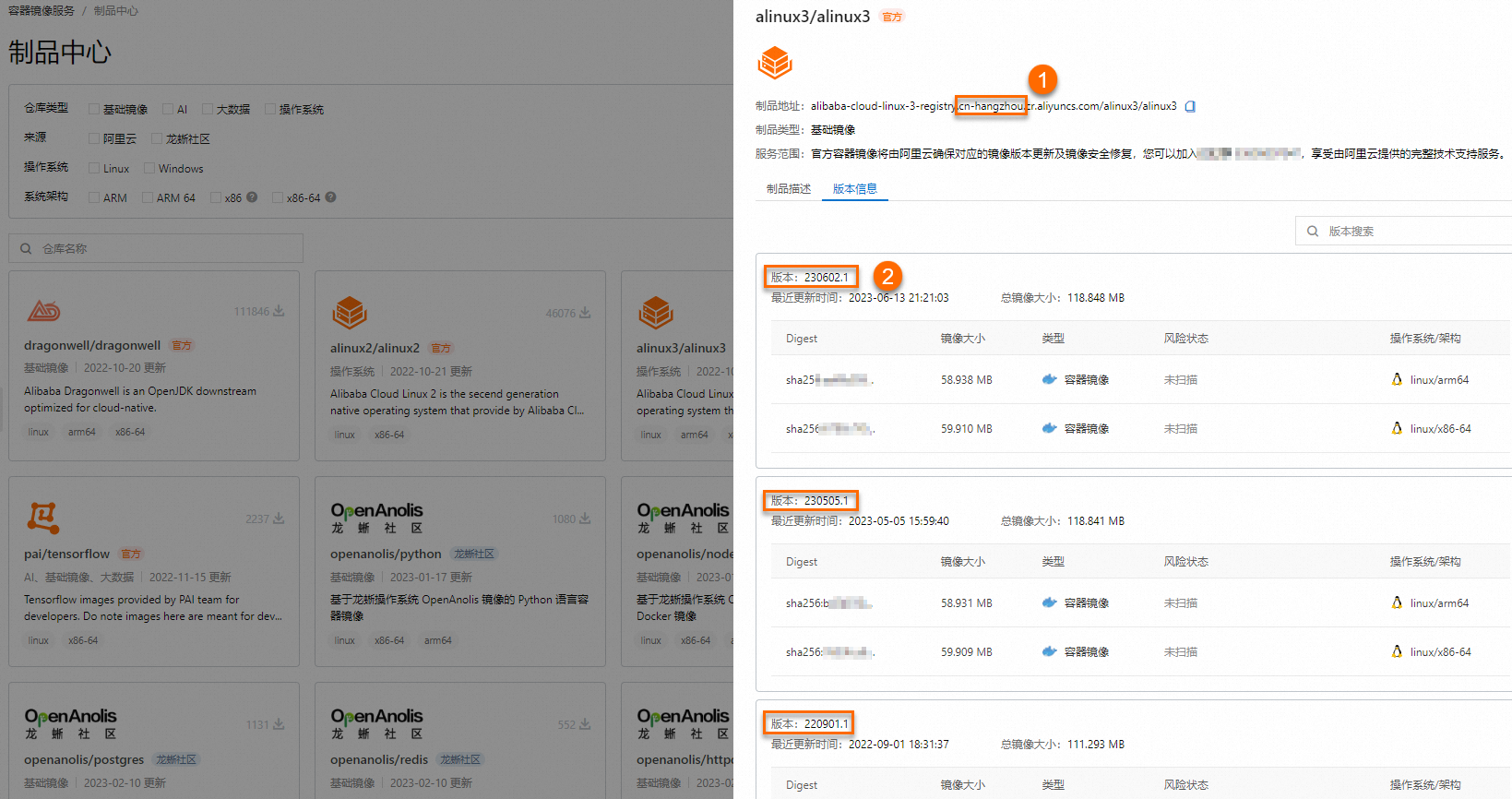阿里云提供了基于Alibaba Cloud Linux的官方容器(Docker)镜像,并且定期更新和维护,以包含最新的操作系统特性、功能和安全补丁。您可以根据您的实际需求选择合适的Alibaba Cloud Linux镜像版本,并在ECS实例中构建和部署容器化应用程序。本文介绍如何在Docker中下载、使用以及删除Alibaba Cloud Linux容器镜像。
基于Alibaba Cloud Linux镜像创建Docker实例
前提条件
您已在ECS实例中部署Docker环境。具体操作,请参见安装Docker并使用。
操作步骤
远程连接ECS实例。
具体操作,请参见通过密码或密钥认证登录Linux实例。
执行以下命令,启动Docker服务。
sudo systemctl start docker运行以下命令,下载Alibaba Cloud Linux的Docker镜像。
sudo docker pull alibaba-cloud-linux-<image_version>-registry.<region_ID>.cr.aliyuncs.com/alinux<image_version>/alinux<image_version><:TAG>其中:
<image_version>:Alibaba Cloud Linux的版本,例如2或者3。<region_ID>:Docker镜像所在的地域,例如cn-hangzhou。(可选)
<:TAG>:Docker镜像的版本。如果填写,表示下载指定版本的镜像。如果不填,默认下载最新版本的镜像。
示例命令如下:
在杭州地域下载220901.1版本的Alibaba Cloud Linux 3 Docker镜像
sudo docker pull alibaba-cloud-linux-3-registry.cn-hangzhou.cr.aliyuncs.com/alinux3/alinux3:220901.1在杭州地域下载最新版本的Alibaba Cloud Linux 2 Docker镜像
sudo docker pull alibaba-cloud-linux-2-registry.cn-hangzhou.cr.aliyuncs.com/alinux2/alinux2
运行以下命令,查看镜像是否下载成功。
sudo docker images示例结果如下,表示已成功下载220901.1版本的Alibaba Cloud Linux 3 Docker镜像和最新版本的Alibaba Cloud Linux 2 Docker镜像。

运行以下命令,创建Docker实例并进入。
sudo docker run -it alibaba-cloud-linux-<image_version>-registry.<region_ID>.cr.aliyuncs.com/alinux<image_version>/alinux<image_version><:TAG> /bin/bash其中
<image_version>、<region_ID>和<:TAG>参数信息请参见步骤3。示例命令如下:
在杭州地域创建Alibaba Cloud Linux 3 Docker镜像版本是220901.1的Docker实例
sudo docker run -it alibaba-cloud-linux-3-registry.cn-hangzhou.cr.aliyuncs.com/alinux3/alinux3:220901.1 /bin/bash在杭州地域创建最新Alibaba Cloud Linux 2 Docker镜像版本的Docker实例
sudo docker run -it alibaba-cloud-linux-2-registry.cn-hangzhou.cr.aliyuncs.com/alinux2/alinux2 /bin/bash
 说明
说明进入容器后,您可以直接使用Docker实例。
操作完成后,可以使用
exit命令退出Docker实例。
(可选)重新启动并进入Docker实例。
在使用实例过程中,如果执行
exit命令退出了实例,实例会自动停止。如果您需要继续使用,需要重新启动并进入实例。运行以下命令,查询已创建的Docker实例ID,以便启动实例。
sudo docker ps -a查询结果如下,
CONTAINER ID为实例ID。
运行以下命令,启动Docker实例。
sudo docker start <CONTAINER ID>其中,
<CONTAINER ID>需替换为您实际的Docker实例ID。启动完成后,您可以使用
sudo docker ps命令查询正在运行的实例。如下示例中Alibaba Cloud Linux 3 Docker实例正在运行,表示启动完成。
运行以下命令,进入已启动的Docker实例。
sudo docker exec -it <CONTAINER ID> /bin/bash其中,
<CONTAINER ID>需替换为您实际的Docker实例ID。如下示例表示已重新进入Alibaba Cloud Linux 3 Docker实例。

删除Docker实例和Docker镜像
当您不再需要已部署的Docker实例和镜像时,建议删除以减少资源占用。
远程连接ECS实例。
具体操作,请参见通过密码或密钥认证登录Linux实例。
运行以下命令,停止Docker实例。
sudo docker stop <CONTAINER ID>其中,
<CONTAINER ID>需替换为您实际的Docker实例ID。如下示例表示停止Alibaba Cloud Linux 2 Docker实例。

运行以下命令,删除Docker实例。
sudo docker rm <CONTAINER ID>其中,
<CONTAINER ID>需替换为您实际的Docker实例ID。如下示例表示删除Alibaba Cloud Linux 2 Docker实例。

运行以下命令,获取镜像名称。
sudo docker images如下图所示,
<REPOSITORY>列即表示Docker镜像名称。
运行以下命令,删除Docker镜像。
sudo docker rmi <REPOSITORY>其中,
<REPOSITORY>需替换为您实际的镜像名称。如下示例表示删除Alibaba Cloud Linux 2的Docker镜像。

相关文档
关于Docker的更多使用方法,请参见Docker官方文档。
后续您也可以根据需求使用容器编排工具(例如docker-compose)来管理和运行容器。阿里云还提供了容器镜像服务ACR,可以帮助您更方便地管理和运行容器化应用程序。